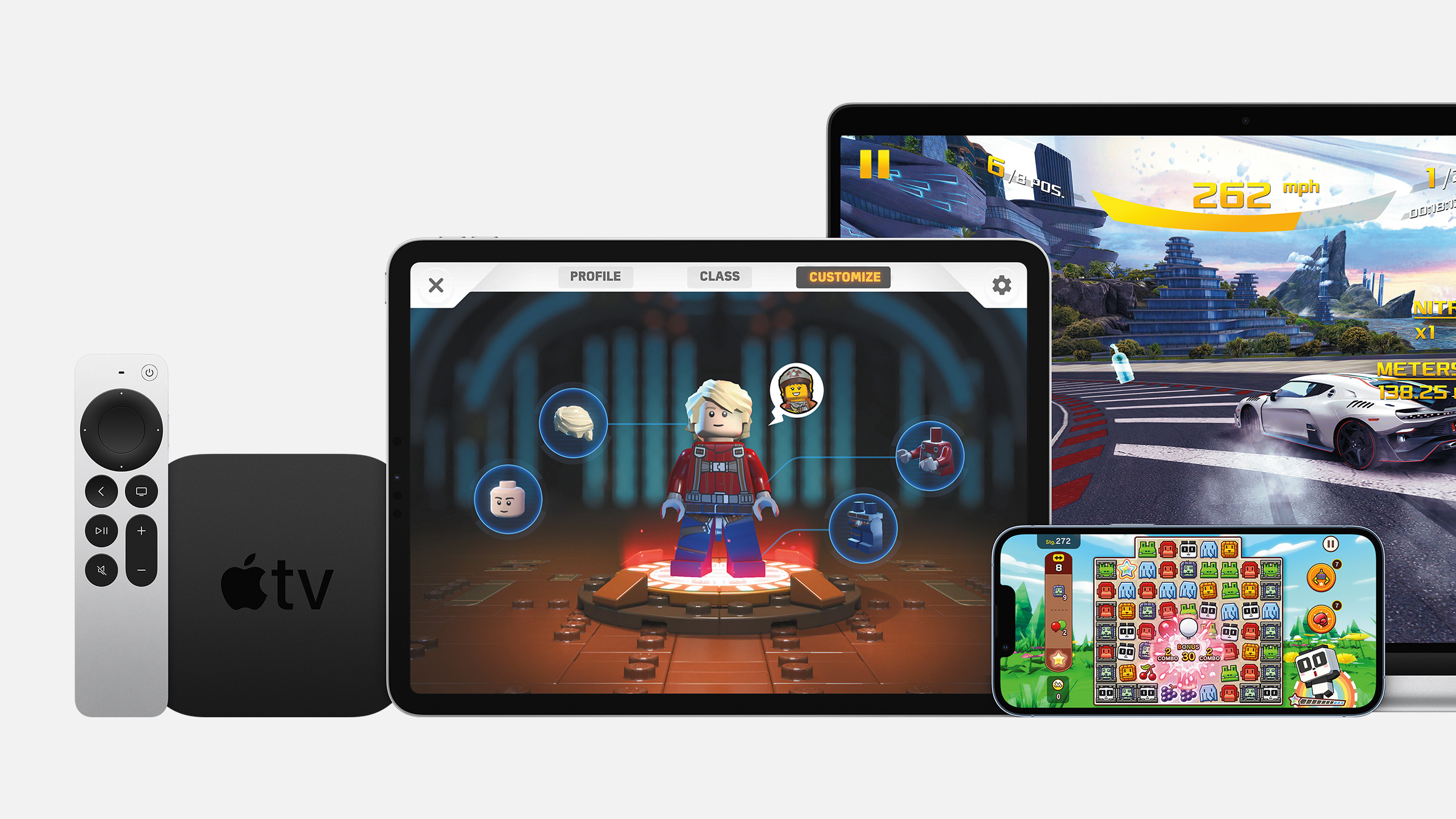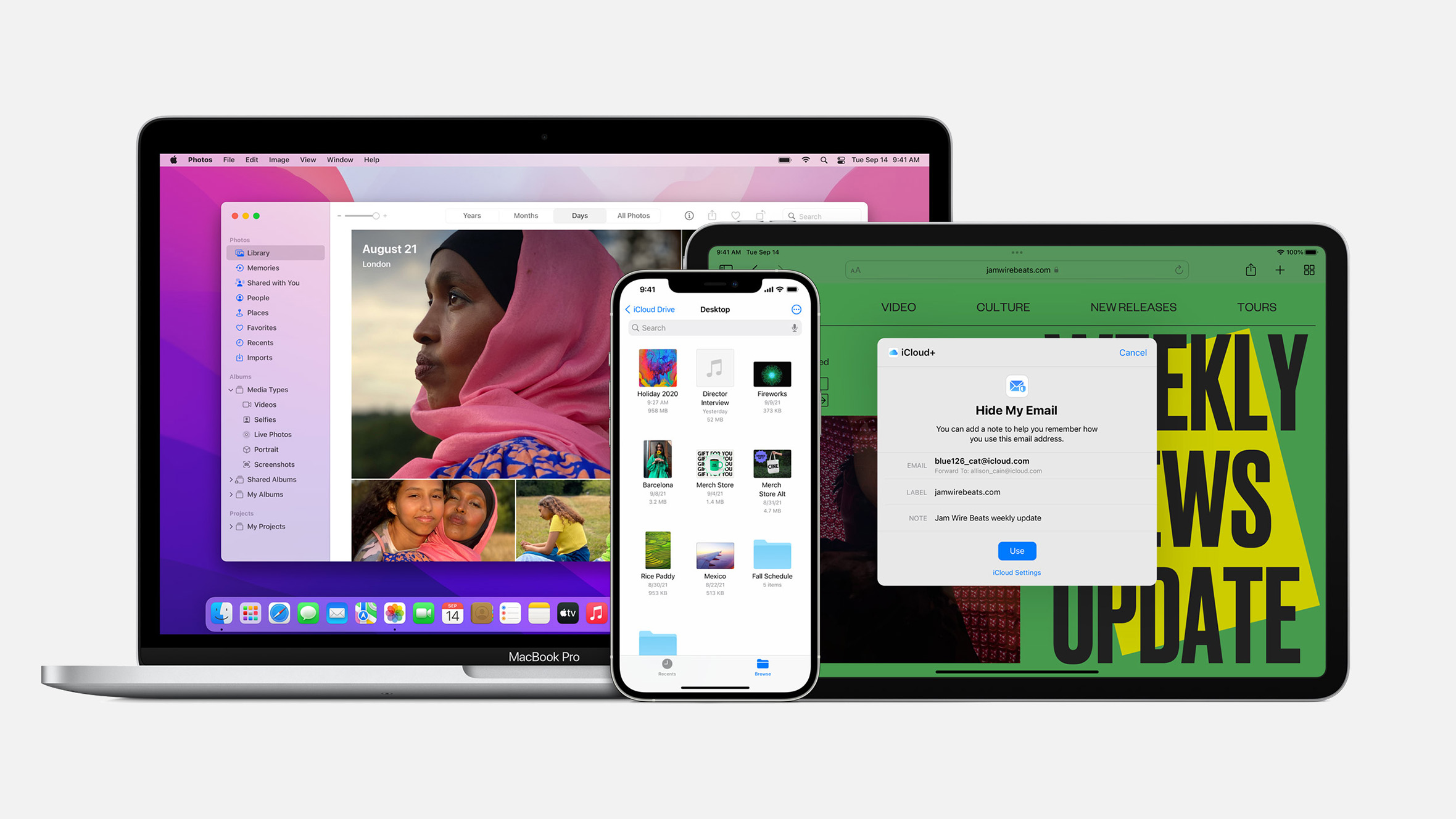Izraz prilagođeni brojčanik (eng. complication) potječe još iz doba analognih satova. Engleski je izraz osobito zanimljiv jer u doslovnom prijevodu znači „komplikacija“. Naime, pojam prilagođeni brojčanici odnosi se na sve dodatne elemente koji su se našli na satu, poput datuma, kompasa i slično. U engleskom jeziku odabran je izraz „komplikacije“ jednostavno zato što je sam postupak dodavanja tih posebnih brojčanika bio vrlo kompliciran.
Međutim, kakve to veze ima sa Steveom Jobsom? Jobs je imao omiljeni Porsceov sat s različitim prilagođenim brojčanicima, a njegov dizajn prati i današnji Apple Watch.

Popis prilagođenih brojčanika dostupnih za Apple Watch i više je nego dugačak, pa svaki korisnik može personalizirati sat upravo po svom ukusu.
Evo što je sve dostupno:
Aktivnost, Alarm, Baterija, Disanje, Kalendar, Datum, EKG (nije dostupan u svim regijama), Nađi moje prijatelje, Puls, Dom, Mail, Karte, Poruke, Mjesečeva mijena, Glazba, News, Izvodi se, Telefon, Podcasti, Radi, Podsjetnici, Upravljač, Burze, Štoperica, Izlazak/zalazak Sunca, Brojač, Walkie-Talkie, Vrijeme, Vremenski uvjeti, Trening i Svjetsko vrijeme.
Kako prilagoditi brojčanik na Apple Watchu
- Pritisnite Digital Crown da biste se prebacili na brojčanik.
- Čvrsto pritisnite zaslon.
- Prijeđite prstom ulijevo ili udesno da biste odabrali brojčanik pa dodirnite Prilagodi.
- Prijeđite prstom ulijevo ili udesno da biste odabrali značajku pa okrenite kotačić Digital Crown da biste je promijenili.
- Prijeđite prstom ulijevo sve do kraja da biste uredili prilagođene brojčanike. Dodirnite prilagođeni brojčanik da biste ga odabrali pa okrenite kotačić Digital Crown da biste ga promijenili.
- Kada završite spremite promjene pritiskom na kotačić Digital Crown.
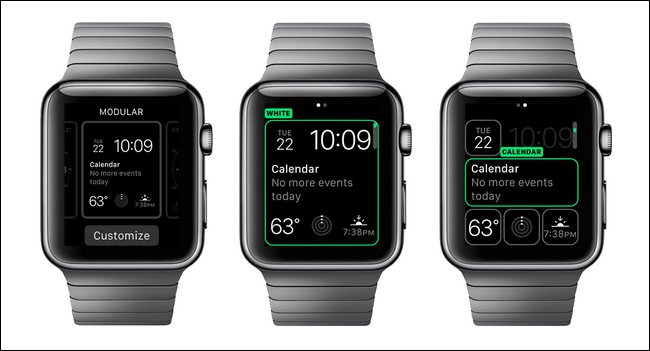
Kako prilagoditi brojčanik na iPhoneu
- Otvorite aplikaciju Watch.
- U donjem izborniku odaberite Galerija brojčanika.
- Dodirnite željeni brojčanik.
- Postavite sve detalje koje želite promijeniti, poput boje, stila i uključenih prilagođenih brojčanika.
Dodajte personalizirane prilagođene brojčanike
Nekoliko brojčanika može imati i prilagođene brojčanike iz raznih aplikacija trećih strana.
Da biste vidjeli koje aplikacije nude prilagođene brojčanike na Watchu:
- Otvorite aplikaciju Watch na iPhoneu.
- Dodirnite karticu My Watch u donjem izborniku i odaberite izbornik prilagođenih brojčanika.
Da biste ih dodali ili uklonili, dodirnite Uredi u gornjem desnom kutu te upotrijebite tipke „+“ i „-“ da biste omogućili prilagođene brojčanike na svom Apple Watchu.